- Cara Update Driver di Windows 7
Terdapat cara yang dilakukan untuk dapat meng-update Driver di Windows 7 kita, sepertilangsung mendownload dan menginstal Update Driver yang telah disediakan oleh vendor Hardware tersebut atau dengan menggunakan Layanan Update Driver pada Windows 7 kita. Kali ini, kita akan membahas cara yang kedua yaitu dengan menggunakan Layanan Update Driver pada Windows 7. Syarat untuk melakukannya hanya perlu koneksi Internet pada PC yang akan kita update Driver-nya.
Berikut langkah-langkah untuk melakukan Update Driver dengan menggunakan Layanan Update Driver di Windows 7:
gambar: tahap awal Update Driver
Pertama-tama, Klik Start kemudian Klik Kanan pada tulisan Computer. Lalu Klik pilihanProperties sesuai pada Gambar di atas. Bisa juga dengan cara Klik Kanan padaShortcut Computer pada Desktop kita, lalu Klik pilihan Properties.
gambar: Update Driver Display Adapter di Windows 7
Selanjutnya, Klik Device Manager maka akan muncul jendela Device Manager. Dalam kasus ini, penulis ingin meng-Update Driver pada perangkat Display Adapter. Klik Tanda Panah Kecil untuk meng-expand pilihannya lalu Klik pilihan Update Driver Software....
gambar: Update Driver Windows 7 otomatis
Akan muncul jendela baru. Klik pilihan Search Automatically for Updated Driver Software. Maka otomatis sistem Windows 7 akan men-download dan menginstal Update Driver yang kita inginkan. Tunggu hingga proses download dan instal selesai. Dalam kasus ini, karena penulis meng-update Driver Display Adapter (VGA), akan ada proses perubahan resolusi monitor secara otomatis. Tetapi, hal ini berlangsung sebentar dan resolusi monitor akan kembali seperti semula.
gambar: Update Driver Selesai ^^
Setelah Update Driver selesai, Klik Close. Kemudian Restart PC agar Update Driver dapat diaplikasikan dengan baik.
Untuk memeriksa apakah Driver sudah di-Update dengan baik dan benar, masuk ke Device Manager (Langkah Pertama), expand perangkat yang kita Update Driver-nya, Klik Kanan perangkat tersebut kemudian Klik Properties lalu pilih Tab Driver. Lihat pada kolomDevice Status apakah Driver sudah bekerja dengan baik atau belum.
gambar: pastikan Driver bekerja
Sebenarnya banyak cara yang dapat dilakukan untuk Update Driver di Windows 7seperti menggunakan Software tambahan untuk melakukannya. Tetapi penulis hanya ingin membahas mengenai Cara Update Driver di Windows 7 yang sudah disediakan oleh sistem operasi Windows 7 itu sendiri.
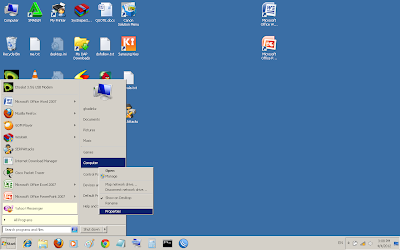
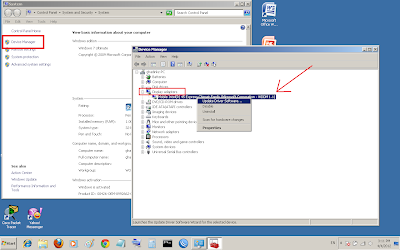
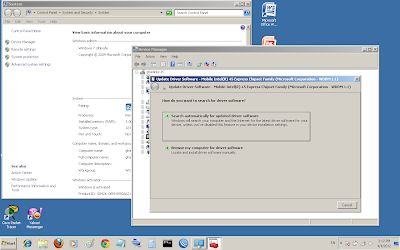
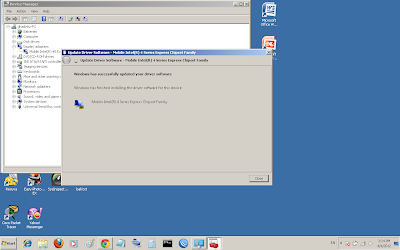

0 komentar: